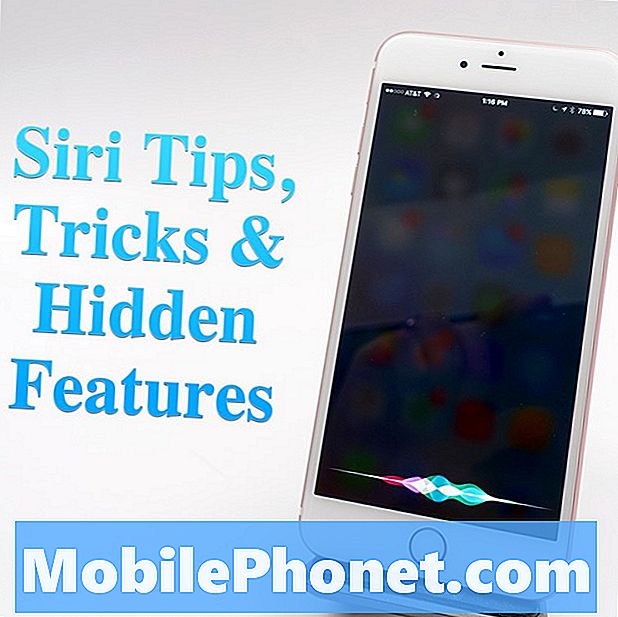
Contenido
- Características ocultas de Siri
- 1. Utilice Hey Siri para el acceso de manos libres
- 2. Recuérdame esto
- 3. Consigue un Uber con Siri
- 4. Revise los resultados deportivos, horario, canal y más
- 5. Google en lugar de Bing
- 6. Abrir aplicaciones favoritas
- 7. Traducir con Siri
- 8. Averigua qué tan tarde está abierta una tienda
- 9. Establecer recordatorios para ubicaciones
- 10. Encuentra fotos usando Siri
- 11. Convertir medidas
- 12. Averigüe cuánto tiempo hasta que llegue
- 13. Búsqueda de Tweets recientes
- 14. Teach Siri Cómo pronunciar los nombres
- 15. Busca tus notas
- 16. Revise el estado de su vuelo
- 17. Programar una reunión con un contacto
- 18. Control Music y Apple Music
- 19. Averigüe cuándo son las vacaciones
- 20. Compruebe la cantidad de calorías en los alimentos
- 21. Calcula la punta
- 22. Eliminar todas las alarmas o desactivar todas las alarmas
- 23. Encuentra aviones volando arriba
- 24. Resuelve problemas de matemáticas
- 25. Obtener información específica del jugador de deportes
- 26. Añadir un artículo a una lista de recordatorios específicos
- 27. Establecer recordatorios para una fecha
- 28. Verifique el número de días entre fechas
- 29. Encuentra a tus amigos
- 30. voltear una moneda o dados de rollo
- 31. Abrir configuraciones específicas
- 32. Encuentra los mejores y peores equipos deportivos.
- 33. Encuentra el tiempo en otra ciudad
- 34. Convertir moneda
- 35. Mover una reunión en un instante
- 36. Encuentra películas jugando en tu teatro favorito
- 37. Pregunte por direcciones a pie
- 38. Encuentra el mejor restaurante cercano
- 39. Reservar una fecha o tabla
- 40. Activar Siri con auriculares o Bluetooth
- 41. Di, toma una foto
- 42. Publicar en Facebook y Twitter.
- 43. Enviar un mensaje a un apodo
- 44. Lee tu texto o correo de voz
- 45. Haz que Siri te cuente una broma
- 46. Pregúntale a Siri a Beatbox
- 47. Abrir ajustes específicos
- 48. Encuentra una dirección
- 49. Llame a un negocio local
- 50. Desactivar Bluetooth
- 51. Busca en iTunes películas o música
- 52. Di que lo cambies
- 53. Encuentra una nueva aplicación
- 54. Hacer una llamada de FaceTime
- 55. Hacer una llamada en el altavoz
- 56. Averigua quién es el iPhone.
- 57. Consultar el clima
- 58. Averigua qué canción está tocando
- 59. Usa Siri como una bola 8
- 60. Enciende y apaga las luces con Siri
- 61. Pide ayuda a Siri con Pokemon Go
- 62. Activar No molestar
- 63. Haz preguntas profundas a Siri sobre la vida.
- 64. Elige una nueva voz Siri
- 65. Buscar Fotos con Siri
- 66. Siri te puede decir quién está llamando
- 67. Enviar dinero con Siri
- 68. Encuentra Pinterest Pins con Siri
- 69. Busca en Apple TV con Siri
- 70. Obtener comentarios de voz todo el tiempo
- Noticias de Apple +
Siri es una parte importante del iPhone y el iPad, y muchos usuarios no saben todo lo que Siri puede hacer en iOS 11 y iOS 10. Hay una lista casi infinita de funciones de Siri que pueden convertir a su asistente personal digital en una fuerza poderosa para responder a sus preguntas en un instante, simplificar su vida, reproducir su música favorita e incluso traducirla por usted.
Esta guía de Siri le mostrará todo lo que necesita saber acerca de cómo funciona. Después de usar Siri durante algunos años, descubrimos una colección de funciones ocultas de Siri, así como una serie de consejos y trucos de Siri que solo salen a la luz cuando pasas lo básico de configurar una alarma y hacer una llamada telefónica.
Estas funciones ocultas de Siri no están bloqueadas detrás de un código especial. No, estas funciones de Siri están disponibles para todos los usuarios de iOS 9 o superior, pero la mayoría de los usuarios no tienen ni idea de la existencia de estas funciones ni de cómo usarlas.

Utilice estos más de 50 consejos y trucos de Siri para dominar las últimas funciones de Siri y hacer más con su iPhone y iPad.
En este aspecto de más de 70 funciones ocultas de Siri, profundizaremos en el asistente personal para mostrar a los usuarios las tareas menos conocidas que Siri puede realizar. Si bien los usuarios de Siri seguramente ya sabrán algunas cosas en esta lista, esperamos que todos aprendan algunos trucos.
Comenzaremos con algunos trucos de Siri que los usuarios probablemente conocerán y se moverán a los menos conocidos.
Características ocultas de Siri
El video de ocho minutos a continuación explica estas características de Siri que los usuarios encontrarán en el iPhone, iPad y iPod touch. Estas características pueden ayudarlo a hacer más con Siri y evitar escribir e incluso desbloquear su iPhone en algunos casos.
1. Utilice Hey Siri para el acceso de manos libres
Apple recientemente se inscribió en Cookie Monster para mostrar la función Hey Siri en el iPhone 6s, ya que anhela que termine el temporizador para poder comer galletas.
Si tienes el iPhone 6s o el iPhone 6s Plus, puedes decir "Hola Siri" en cualquier momento para acceder a todas las funciones que se enumeran a continuación. No necesitas estar conectado al poder para que esto funcione, y es una forma increíble de incorporar a Siri en tu vida diaria. Lo usamos para verificar el clima, ajustar los temporizadores, apagar todas las alarmas y mucho más.
Enciende esto yendo aConfiguraciones -> Siri -> Hey Siri -> Activado. Luego siga los procedimientos de configuración.

Decir. "Hey Siri" para encender a Siri en cualquier momento.
Si posee un dispositivo más antiguo, aún puede usar Hey Siri, pero solo cuando esté enchufado. Todavía es muy útil para revisar cosas mientras el teléfono se está cargando en su mesa de noche o escritorio.
2. Recuérdame esto
Cuando esté mirando una página web o una aplicación, puede decir "Recuérdame esto" y Siri tomará lo que esté viendo y agregarlo a un recordatorio. Puede combinar esto con recordarme en un momento determinado o recordarme en un lugar y ya no necesitará copiar y pegar algo o describirlo en un recordatorio. Simplemente ábralo en su pantalla y diga "Recuérdame esto".
3. Consigue un Uber con Siri

Cómo conseguir un paseo en Uber con Siri.
Siri ahora se conecta a una variedad de aplicaciones. Puedes decir Get me an Uber home o ir a un lugar específico y verás el resumen del viaje con una opción para reservar. También puedes llamar a un Lyft.
Deberá configurarlo en Configuración -> Siri -> Soporte de aplicaciones y estar conectado a la aplicación Uber o Lyft.
4. Revise los resultados deportivos, horario, canal y más

Utilice Siri para comprobar los datos deportivos y la información.
Siempre que necesite saber quién está ganando un juego de la liga mayor o de la universidad para los deportes populares, simplemente pregunte a Siri cuál es el puntaje del nombre del equipo, o pregunte cuándo jugará el equipo para prepararse para ver. Puedes pedir,
- ¿Ganó el "nombre del equipo"?
- ¿Cómo hizo el "nombre del equipo" anoche?
- ¿Cuál fue el puntaje la última vez que el "nombre del equipo" jugó el "nombre del equipo"?
- ¿Cuándo jugará el "nombre del equipo" a continuación?
- ¿Qué juegos de baloncesto hay hoy?
- ¿En qué canal está el juego de los Red Sox?
- ¿Quién es el mejor equipo de hockey?
- Hazme los rankings de baloncesto de la universidad
- Muéstrame la lista para el "nombre del equipo"
- ¿Quién está lanzando por "nombre del equipo" esta temporada?
Esto funciona para una amplia variedad de deportes y también puede usar Siri para averiguar cuándo juegan los equipos de ligas menores.
5. Google en lugar de Bing

Forzar a Siri a buscar en Google en lugar de Bing.
Cuando buscas algo con Siri, el iPhone busca Bing. Si no te gusta Bing, como muchos usuarios, aún puedes usar Google.
En lugar de hacerle a Siri una pregunta o una búsqueda, debe decir "Buscar en Google para ..." y luego lo que quiera. Esto te dará los resultados de búsqueda de Google.
6. Abrir aplicaciones favoritas
Por ahora no puedes controlar otras aplicaciones como Spotify con Siri, pero puedes abrir la aplicación, lo que facilita mucho su uso. Esto es útil para usar mientras se encuentra en un semáforo o cuando camina hacia su automóvil. Use Siri para abrir la aplicación y prepararla para que pueda tocar una lista de reproducción y ponerse en marcha. Tendrá que desbloquear el iPhone para abrir la aplicación.
7. Traducir con Siri
Pregunte a Siri, “¿Cómo traduzco una frase al español?”. Puede usar Siri para traducir del inglés al español, alemán, francés, italiano y mandarín. También puede decir "Traducir una palabra o frase al italiano", para usar este comando.
No se puede traducir de otro idioma al inglés en este momento.
8. Averigua qué tan tarde está abierta una tienda
Ahora puedes preguntarle a Siri qué tan tarde está abierta una tienda. Diga: “¿Hasta qué hora está abierto el nombre de la tienda?” Y si se trata de una tienda conocida con horarios publicados, obtendrá las horas de ese día, las revisiones, la distancia a la tienda y un pequeño mapa.

Verifique las horas de la tienda usando Siri
9. Establecer recordatorios para ubicaciones
Una vez que Siri sepa dónde vive y trabaja, puede decirle al asistente que le recuerde que debe hacer algo cuando llegue a un lugar. Solo diga: "Recuérdame que tome los huevos cuando llegue a casa". O, si necesitas asegurarte de tomar algo cuando dejas un lugar, di: "Recuérdame que tome el informe cuando me vaya". Esto es útil para Ubicaciones como hoteles o reuniones. Si dices una ubicación y Siri no la conoce, como Trabajo, puedes completar los detalles.
Con iOS 9 y iOS 10 incluso puedes decir "Recuérdame cuando llegue a mi auto, si emparejas tu iPhone con un sistema Bluetooth para auto".
10. Encuentra fotos usando Siri
Puedes usar Siri para buscar fotos usando el tiempo y la ubicación. Simplemente diga "Muéstrame las fotos de la semana pasada" o puedes ir con el año pasado o cualquier otro intervalo de fechas.

Siri puede buscar tus fotos por voz.
También puedes decir que me muestres fotos de una ciudad o ubicación específica y verás tus fotos.
Otras opciones incluyen "Mostrar mis selfies" y "Mostrarme mis videos".
11. Convertir medidas
¿Necesita convertir galones en tazas o tazas en onzas? ¿Qué hay de millas a kilómetros o pulgadas a centímetros? Diga: “¿Cuántos x hay en y?” Y Siri puede convertir las medidas por usted.
12. Averigüe cuánto tiempo hasta que llegue

Si está utilizando el iPhone para la navegación y necesita saber cuánto tiempo le queda para llegar a un lugar, simplemente pregunte a Siri, "¿Qué es mi ETA?" Y ella le proporcionará un presupuesto. Esto es útil durante la conducción, especialmente si la ruta cambia o el tráfico es peor de lo previsto.
13. Búsqueda de Tweets recientes
Si quieres saber de qué está twitteando alguien sin abrir Twitter, simplemente di: "¿Qué dice el nombre de la persona?" También puedes preguntar qué dice una marca o sitio web y te mostrará sus tweets recientes.
14. Teach Siri Cómo pronunciar los nombres
Si Siri recurre constantemente a los nombres de sus contactos, simplemente diga "Aprenda cómo pronunciar el nombre de contacto". Cuando se le solicite, pronuncie el nombre y luego elija una opción y luego el apellido y elija una opción.

15. Busca tus notas
Diga: “Encuentre mi nota sobre la palabra clave” y Siri mostrará cualquier nota en la aplicación de Notas con ese tema en el título o en el texto de la nota. Perfecto para encontrar una nota que necesitas rápido.
16. Revise el estado de su vuelo
Si necesita saber si su vuelo llega a tiempo, puede decir "Verificar el estado del vuelo Delta 3290" y Siri le informará si está a tiempo o retrasado.
17. Programar una reunión con un contacto
Si le dice a Siri que “Programe una reunión con mi contador”. La aplicación puede programar la reunión y enviar e invitar al contacto de esa relación. Esto funciona con otras relaciones y con nombres también.
18. Control Music y Apple Music
Dígale a Siri que desea escuchar música y que la aplicación puede comenzar a reproducir su biblioteca de iTunes o decirle que quiere escuchar a un artista específico y que el iPhone comenzará a reproducir los Beatles, por ejemplo. Esto funciona con tu música sincronizada desde iTunes y también desde Apple Music si te suscribes.
Los usuarios también pueden decirle a Apple Music que reproduzca una estación específica diciendo "Reproducir radio Kaskade". Puedes decir Play Beats One Radio y comenzará a reproducirse, incluso si no tienes una membresía paga de Apple Music.

Usa Siri para controlar Apple Music y muchas otras funciones interesantes de iPhone.
19. Averigüe cuándo son las vacaciones
Hacer un seguimiento de los días festivos que no siempre son el mismo día todos los años es difícil, pero puede preguntarle a Siri: "¿Cuándo es Pascua?" O cualquier otro día festivo para conocer la fecha y el día de la semana del día festivo.
20. Compruebe la cantidad de calorías en los alimentos
Si necesita una estimación aproximada de las calorías de los alimentos, puede preguntarle a Siri: “¿Cuántas calorías contiene un sándwich de pescado?” O cualquier otro alimento. Siri también puede verificar cuántas calorías hay en un alimento específico como un Big Mac.
21. Calcula la punta
En lugar de lanzar la calculadora, solo pregúntele a Siri "¿Cuánto es una propina del 20% en una factura de $ 35.76?" El servicio calcula la cantidad y le muestra la cantidad a la propina, y la cantidad total para que no tenga que hacer ninguna suma .
22. Eliminar todas las alarmas o desactivar todas las alarmas
Diga, "Eliminar todas las alarmas" para eliminar el desorden de las alarmas que ha acumulado desde que fue propietario del iPhone. Si solo quiere apagarlos a todos, diga: "Desactivar todas las alarmas".
23. Encuentra aviones volando arriba
Pregunte a Siri "¿Qué aviones están encima de mí?" Y verá una lista de aviones volando por encima y un mapa para ayudar a identificarlos.

24. Resuelve problemas de matemáticas
Si necesitas realizar cálculos matemáticos más complicados, como sumar fracciones y decimales o encontrar raíces cuadradas y más, simplemente pregúntale a Siri y probablemente obtendrás una respuesta más rápido que agarrando tu calculadora.
25. Obtener información específica del jugador de deportes
Pregúntele a Siri cuándo juegan dos deportistas profesionales a continuación o quién es más alto para liquidar una apuesta, o haga planes para ver una rivalidad importante. Solo use los nombres de los jugadores cuando haga sus preguntas.
26. Añadir un artículo a una lista de recordatorios específicos
Puede agregar leche a la lista de compras en Recordatorios o agregar una tarea a su lista de trabajo al nombrar la lista cuando se lo diga a Siri. Así que di: "Añade leche a mi lista de compras".
27. Establecer recordatorios para una fecha
Si necesita recordar hacer algo en un día festivo u otra fecha conocida como la Pascua. También puede programar recordatorios en un horario regular diciendo: "Recuérdeme que llame a la abuela el primer jueves de cada mes". O "Recuérdeme que saque la basura cada dos miércoles".
28. Verifique el número de días entre fechas
Pregunte a Siri "¿Cuántos días hasta el 28 de marzo?" O "¿Cuántos días entre el 6 de enero y el 15 de junio? y puedes saber exactamente cuántos días hay entre estas fechas.
29. Encuentra a tus amigos
Si usa Buscar a mis amigos, puede decir "¿Dónde está Chad?" O "Encontrar a mi esposa" para encontrar amigos que acepten compartir información con usted. Necesitará la aplicación Buscar mis amigos y configurar el intercambio antes de que esto funcione.
30. voltear una moneda o dados de rollo

Tirar los dados o lanzar una moneda usando Siri.
Si necesita hacer una elección o simplemente necesita un número aleatorio, puede decir "Lanzar una moneda" o "Tirar los dados" y Siri le dará cara o cola o con dados un juego de números.
31. Abrir configuraciones específicas
En lugar de tocar varias pantallas de configuración, diga "Abrir configuración Siri" o similar para saltar rápidamente a una página de configuración específica para hacer cambios.
32. Encuentra los mejores y peores equipos deportivos.
Si quieres saber cuál es el peor equipo de la NFL o el mejor equipo de la NBA, simplemente pregunta "¿quién es el peor equipo de la NFL?" Y escucharás la respuesta y verás una lista del ranking completo.
33. Encuentra el tiempo en otra ciudad
Si necesita consultar la hora en otra ciudad antes de llamar a un amigo o compañero de trabajo, pregúntele a Siri "¿Qué hora es en Los Ángeles?" Y verá y escuchará la hora, así como la cantidad de horas por delante o por detrás.
34. Convertir moneda
Si está viajando o simplemente necesita convertir el precio de algo que ve en línea, puede preguntarle a Siri "¿Cuánto cuesta 45 dólares en libras?" Y verá y escuchará una respuesta.
35. Mover una reunión en un instante
Si necesita cambiar una reunión, no necesita abrir su calendario. En su lugar, simplemente diga "Mueve mi 10:30 a 1" y Siri se encargará del resto. También puede preguntar, "¿Cómo se ve mi día?" Para escuchar su agenda.
36. Encuentra películas jugando en tu teatro favorito
Si desea saber qué películas se están reproduciendo en un cine específico, quizás el más barato o el más elegante, use el nombre en su búsqueda. “¿Qué se está reproduciendo en el Shannon?” Muestra las películas que se reproducen en un teatro local de primera carrera con $ 3 boletos. Y no incluye el súper caro Cinemark que está más cerca.

Encuentra cuando una película se está reproduciendo en tu teatro local.
37. Pregunte por direcciones a pie
Puede configurar su iPhone para que siempre brinde indicaciones para caminar, pero si solo las necesita para un viaje, puede pedirle a Siri que diga "Obtenga direcciones para ir a pie a Paul's Ice Cream Shop". Esto es útil cuando viaja a una ciudad más grande donde planea caminar. Forma lugar a lugar.
38. Encuentra el mejor restaurante cercano
A veces quieres la mejor comida disponible, y con Siri es fácil. Diga: “Encuentra la mejor comida asiática” o pregunta por la mejor hamburguesa y Siri buscará en Yelp para encontrar el mejor lugar para almorzar o cenar.
39. Reservar una fecha o tabla
Siri se conecta a Open Table y Yelp para encontrar buenos restaurantes y, cuando sea posible, puede ayudarlos a encontrar mesas abiertas para hacer una reservación preguntando: "Encuentre una mesa para dos en un restaurante italiano el viernes a las 7 pm en Toledo, OH. Puede omitir el nombre de la ciudad si está en la ciudad en la que desea ir a cenar.
40. Activar Siri con auriculares o Bluetooth
Esto es algo que muchos usuarios reconocen temprano, pero no todos saben que puede usar Siri presionando un botón en algunos auriculares Bluetooth y presionando el botón central en los auriculares preparados para iPhone. Esto hace que el uso de manos libres sea mucho más fácil y también es útil para hacer ejercicio.
41. Di, toma una foto
Si no quiere decir “Abra la cámara” y espere a elegir la aplicación que desea, solo diga “Tomar una foto”. Siri abrirá la cámara del iPhone para que pueda tomar una foto sin esperar. .
42. Publicar en Facebook y Twitter.
El Centro de notificaciones ya no incluye las acciones Tweet y Publicar, pero los usuarios aún pueden abrir Siri y decir "Publicar en Facebook" o "Publicar en Twitter" y decirle a Siri lo que le gustaría publicar en las redes sociales.
43. Enviar un mensaje a un apodo
Diga "Enviar un mensaje a mi esposa" para enviar un mensaje al contacto como una relación de esposa. Puede establecer cualquier contacto de una relación de esposa o novia a contador, mecánico o mamá. Simplemente diga: "El nombre de contacto es mi relación" y se guarda.
44. Lee tu texto o correo de voz

Revisa el correo de voz y los mensajes con Siri en iPhone.
Puede hacer que Siri le lea sus mensajes de texto o reproduzca su correo de voz para que pueda escuchar lo que está sucediendo sin tener que apartar la vista de la carretera o sacar su teléfono de su bolsillo si tiene auriculares.
Simplemente diga "Léame mis mensajes de texto" o "Reproducir mi correo de voz" y obtendrá un acceso rápido a sus mensajes.
45. Haz que Siri te cuente una broma
Esto no lo ayudará a ser más productivo, pero si necesita que Siri salve el día con una broma, el asistente tiene una biblioteca de bromas de papá que puede solicitar a pedido.
Diga: “Cuéntame un chiste” y Siri repasará un chiste divertido a veces.
46. Pregúntale a Siri a Beatbox

Otra forma divertida de usar Siri es pedirle a Siri que vaya a Beatbox. Asegúrate de que tienes el sonido activado para este.
Siri responderá con su propia caja de ritmos para que la escuches. Esto solo hace una versión de beatbox, pero puedes intentar usar diferentes voces de Siri y obtendrás diferentes versiones de sonido.
47. Abrir ajustes específicos
Si necesita cambiar la configuración en su iPhone o iPad, puede usar Siri para abrir directamente a una configuración específica en su dispositivo.
Diga, "Configuración de correo abierto" o cualquier otra opción de configuración en la aplicación Configuración para ir directamente a esa configuración para que pueda actualizar las cosas.
48. Encuentra una dirección
Puede solicitar a Siri la dirección de un contacto o buscar la dirección de una empresa local. Diga: “¿Cuál es la dirección de Adam Mills?” Y Siri le dirá. O pregunte a Siri, “¿Cuál es la dirección del nombre comercial?” Y obtendrá la dirección con una opción para navegar.
49. Llame a un negocio local
Incluso si no tiene un negocio local en sus contactos, puede usar Siri para llamarlos. Simplemente diga "Llamar a nombre comercial" y Siri iniciará la llamada. Es posible que deba decirle a Siri específicamente con qué negocio quiere hablar.
50. Desactivar Bluetooth
Use Siri para activar y desactivar Bluetooth y otras configuraciones como WiFi simplemente diciendo "Apagar Bluetooth". Puede revertir esto diciendo "Encender Bluetooth". Simple, pero muy útil.
51. Busca en iTunes películas o música
Puede buscar iTunes en su iPhone de manera similar a cómo puede usar Siri en el Apple TV. Diga: “Busca programas infantiles en iTunes” o “Encuentra el último episodio de Juego de tronos”.
También puedes decir "Comprar el nuevo álbum con el nombre del artista" y se abrirá la página del artista para que puedas comprarlo.
52. Di que lo cambies
Si Siri no comprende la hora, la fecha o el mensaje que le dice para un recordatorio, un mensaje de texto, un correo electrónico u otra acción, simplemente diga "Cambiar" para cambiar la parte principal de la acción o "cambiar la fecha" o "cambiar la hora". Para alterar esos aspectos. Mucho más fácil que empezar desde cero.
53. Encuentra una nueva aplicación
Si escuchó sobre una nueva aplicación que desea descargar, puede decirle a Siri, “Obtenga el nombre de la aplicación” y el asistente abrirá la App Store para buscar esa aplicación. Es más rápido que escribir y muy útil si está en movimiento.
54. Hacer una llamada de FaceTime
Cuando realice una llamada con Siri, puede decir "Hacer una llamada de audio de FaceTime a Adam" y Siri iniciará una llamada de solo tiempo de FaceTime. Si dices "FaceTime Adam", Siri iniciará una llamada de FaceTime con video para ese contacto.
55. Hacer una llamada en el altavoz
¿Tienes las manos atadas, pero aún necesitas hacer una llamada? Simplemente diga: "Oye, Siri, llama a Adam usando el altavoz". Siri iniciará la llamada y encenderá el altavoz para ti.
Si bien es probable que uses esto cuando estés ocupado, también puedes usar este si alguien realmente te tiene atado.
56. Averigua quién es el iPhone.
Si encuentra un iPhone o iPad perdido que está bloqueado, todavía puede averiguar quién es el propietario preguntándole a Siri. Simplemente diga "¿A quién pertenece este iPhone?" Y Siri le mostrará la información de contacto del propietario siempre que no haya desactivado el acceso a la pantalla de bloqueo.
Ahora puede llamar a un número alternativo o enviar un correo electrónico a la persona para que pueda recuperar su teléfono. Alternativamente, puede intentar usar "Llamar a mi mamá, papá, esposa, esposo", hasta que consiga a alguien.
57. Consultar el clima
Usamos Siri para revisar el clima todo el tiempo. La mayoría de las veces decimos: "Oye, Siri, ¿cuál es la temperatura hoy?" Y luego escucharemos la temperatura del día. También puede preguntar: "¿Qué tiempo hace hoy?" O "¿Lloverá hoy?" Y obtener una respuesta rápida.
Esto es muy útil si está tratando de decidir qué quiere usar ese día. Es una característica de Siri que usamos casi todos los días.
58. Averigua qué canción está tocando
Si está en el automóvil, sentado en el bar o caminando por un centro comercial y escuchar una canción que desee saber más sobre Siri, puede ayudarlo. Diga: “¿Qué canción se está reproduciendo?” Y Siri identificará la pista para que pueda comprarla en iTunes.
59. Usa Siri como una bola 8
¿No tienes tu bola de confianza 8 en tu bolsillo? Diga: "Oye, bola Siri 8, ¿recibiré un aumento hoy?" Siri te dirá la respuesta en forma de 8 bolas. Es divertido y más fácil que llevar una bola 8 donde quiera que vayas.
60. Enciende y apaga las luces con Siri
Si tiene luces Lutron Casetta o tiene luces Philips Hue con soporte HomeKit, puede controlar sus luces con Siri. Simplemente diga: "Encienda las luces de mi cocina", "Encienda todas las luces" o vaya con "Apagar las luces" y Siri lo hará realidad. Necesitas comprar nuevas luces o nuevos interruptores para que esto funcione.
Incluso puede configurar las luces a un color específico si tiene Tono y puede atenuar la mayoría de las luces compatibles con HomeKit. Si tiene otras funciones conectadas en el hogar, puede configurar escenas como "Hora de la fiesta", una escena de bienvenida cuando dice "Estoy en casa" y más.
61. Pide ayuda a Siri con Pokemon Go

Siri está listo para Pokemon y Pokemon Go.
Puedes preguntarle a Siri qué tipo de Pokémon es un Pocket Monster específico y obtendrás un Wolfram Alpha. Obtienes un resumen de lo que necesitas saber sobre ese Pokémon.
Pregúntale a Siri si le gusta Pokemon Go y obtendrás una variedad de respuestas divertidas. Ninguno realmente te ayudará a jugar el juego, pero son bastante cómicos.
62. Activar No molestar
Utilice Siri para activar la función No molestar cuando necesite despejar la cabeza y tener un momento para pensar. Puede activar o decir Hey Siri y luego decir Activar No molestar.
Esto lo encenderá hasta que lo apague, así que asegúrese de apagarlo manualmente o use Siri para apagarlo cuando quiera volver a estar en contacto con la gente.
63. Haz preguntas profundas a Siri sobre la vida.
Puedes hacerle preguntas importantes a la vida de Siri y obtener respuestas. Las respuestas de Siri son cómicas, por lo que en realidad no obtendrás la respuesta a la vida, pero sigue siendo divertido.
Intenta preguntar: "¿Crees en Dios?", "¿Cuál es el significado de la vida?" Y "¿Cuándo terminará el mundo?" Para comenzar.
64. Elige una nueva voz Siri
A diferencia de las versiones anteriores de iOS, en las que tenía que cambiar el idioma o la ubicación para obtener una nueva Siri Voice, ahora puede hacer esto en iOS 9 o iOS 10 y superiores simplemente cambiando la Siri Voice.
Ir Configuraciones -> Siri -> Siri Voice y elige entre un acento americano, australiano o británico. También puedes elegir una voz masculina o femenina.
Todavía no hay opción para comprar voces de terceros para Siri como puede con algunas aplicaciones de navegación.
65. Buscar Fotos con Siri

Cómo usar Siri para encontrar fotos en iOS 10.
Ahora puedes usar Siri para buscar fotos. Simplemente diga que me muestre las fotos de una persona en su aplicación de Fotos, un lugar o un día y obtendrá un resultado de búsqueda en su iPhone con las fotos correspondientes.
66. Siri te puede decir quién está llamando
Con iOS 10 instalado, Siri puede decirle quién llama si habilita la configuración. Vaya a Configuración -> Teléfono -> Anunciar llamadas -> Elija cuándo desea escuchar una identificación de la persona que llama. Elegimos Headphones & Car, por lo que no necesitamos mirar el iPhone para ver quién llama mientras está en movimiento.
67. Enviar dinero con Siri
Si tiene instalado Venmo o Square Cash, puede usar Siri para enviar dinero a alguien. Solo digamos, Venmo Adam $ 30 y la aplicación enviará el dinero. Deberá activar esto en la configuración de Siri en Configuración -> Siri -> Soporte de aplicaciones Para habilitar Venmo o Cash.
68. Encuentra Pinterest Pins con Siri
Ahora puede encontrar nuevos Pins de Pinterest con Siri si tiene instalado Pinterest y ha habilitado la compatibilidad con aplicaciones.
Puedes decir "Hola Siri, encuentra los pasadores de la moda de otoño en Pinterest" y Siri abrirá Pinterest con tu búsqueda.
Esta es una forma increíble de revisar algo en Pinterest para que pueda identificarlo y compartirlo rápidamente sin tener que escribir.
69. Busca en Apple TV con Siri
Si tiene el Apple TV más nuevo, puede usar Siri para buscar en el Apple TV. Es mucho mejor que escribir algo usando el control remoto o incluso usar tu iPhone como el control remoto para escribir. Incluso puede usar el botón Siri en la aplicación remota para usar Siri en su Apple TV desde su iPhone.
Simplemente puede pedirle a Siri que busque una película, un género, películas para niños o más y verá los resultados en la pantalla.
El Apple TV le muestra los resultados de la tienda y de las aplicaciones para que siempre pueda encontrar la manera mejor y más económica de obtener lo que quiere ver.
70. Obtener comentarios de voz todo el tiempo
Si desea que Siri vuelva a leer sus mensajes antes de enviarlos y le conteste cuando pida al servicio que haga algo, vaya a Configuraciones -> General -> Siri -> Comentarios de voz -> Activado. Ahora Siri hablará cada vez que pidas algo. También puede elegir escuchar solo esto cuando use un dispositivo de manos libres.
Una actualización reciente le permite configurar esto para que funcione con el interruptor de silencio en el costado del iPhone para que solo escuche los comentarios de voz cuando su teléfono no esté en silencio. Esto se invalida cuando se utiliza Hey Siri o cuando se conecta a un dispositivo de manos libres.
iOS 12 vs iOS 11: novedades en iOS 12.2























